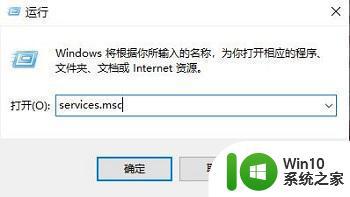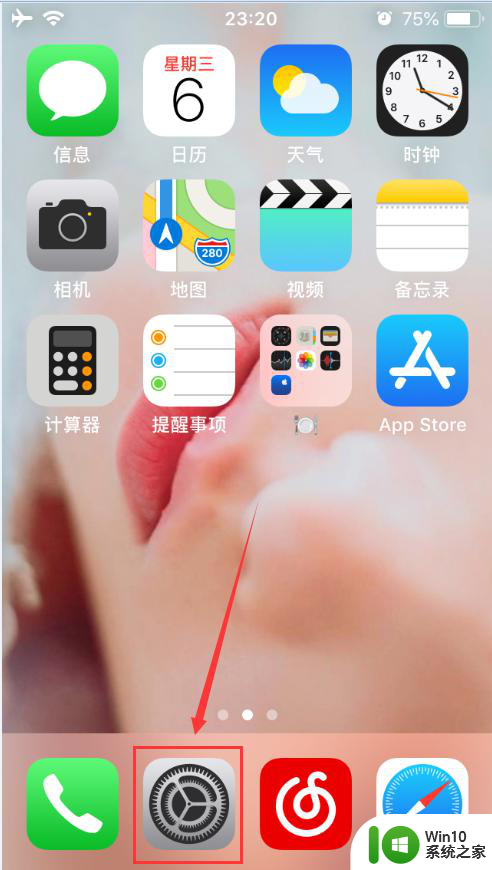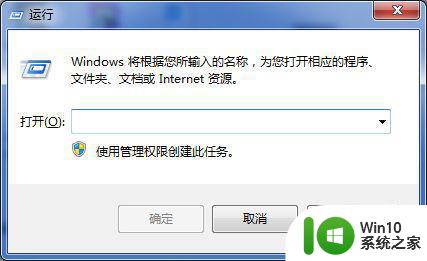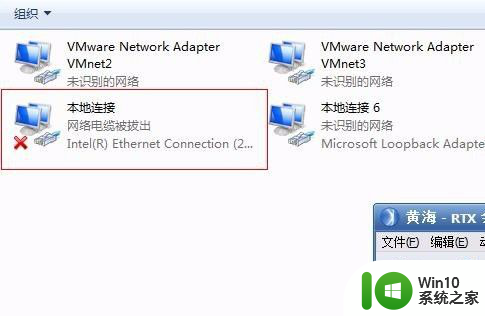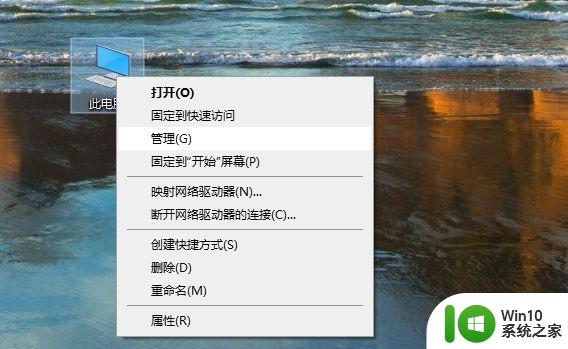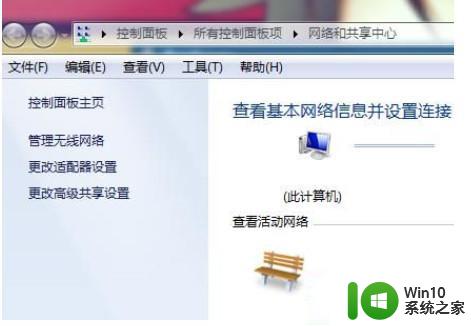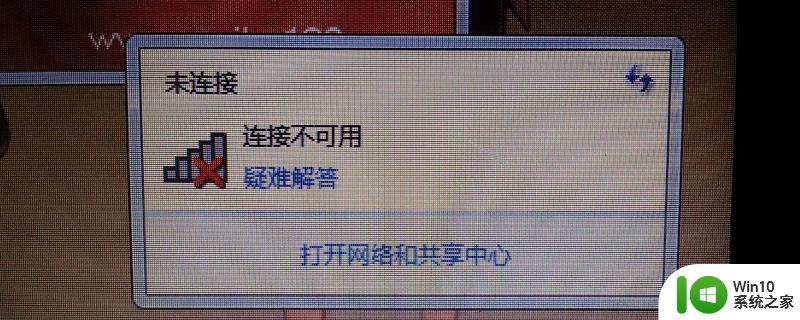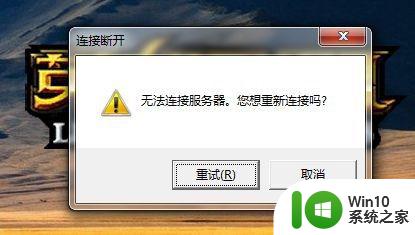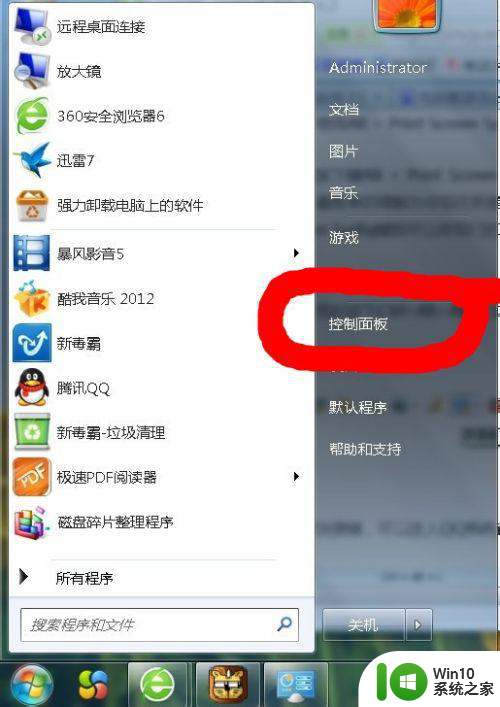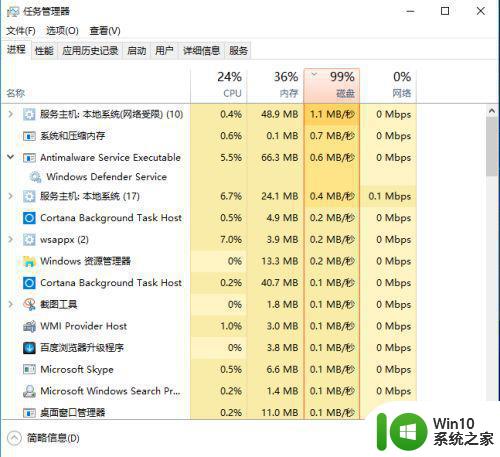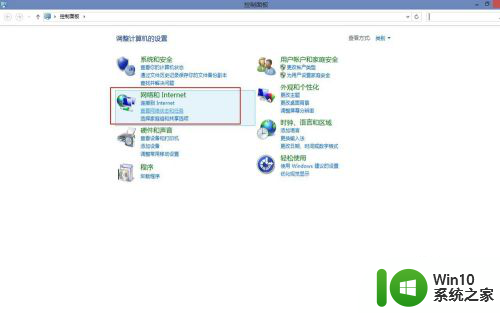多重网络连接不到服务器 多重网络设置原理
随着互联网的快速发展,我们越来越离不开网络的支持,有时我们可能会遇到一个令人沮丧的问题:无法连接到服务器。这可能是由于多重网络连接的设置问题所导致的。多重网络连接是指同时使用多个网络接口(如有线和无线网络)进行网络连接的方式。在理论上这种方式可以提高网络连接的稳定性和速度。在实际操作中,由于不正确的设置或其他原因,多重网络连接可能导致我们无法正常连接到服务器。本文将探讨多重网络连接的设置原理,并提供解决无法连接服务器问题的方法。
具体步骤:
1.使用鼠标左键点击任务栏网络图标▶显示 多重网络
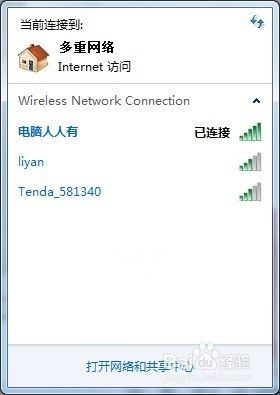
2.解决方法:右键点击任务栏上的网络连接图标▶打开网络和共享中心
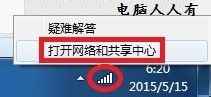
3.将鼠标悬停在查看活动网络下的图标▶等到鼠标变成手势之后点击▶打开设置网络属性。
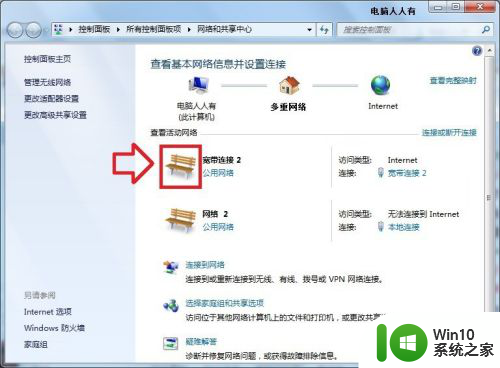
4.设置网络属性▶合并或删除网络位置
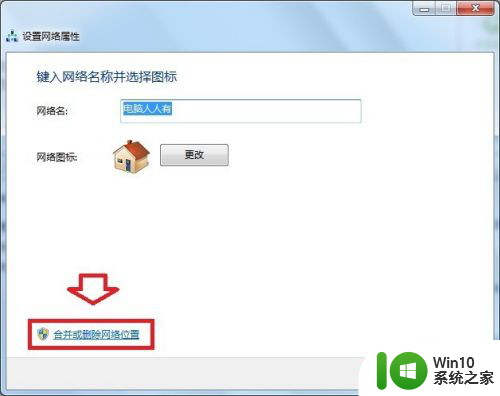
5.打开之后,你会发现以前连接过的网络都在这里!
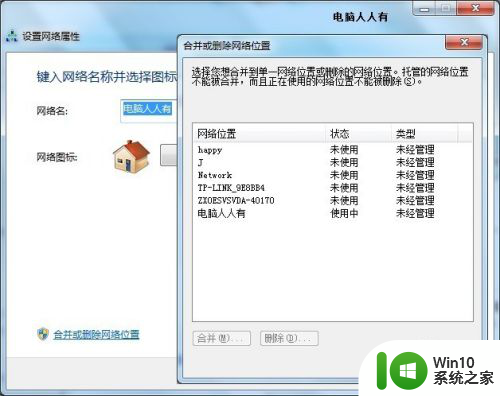
6.然后,点击不需要的连接。左下角的合并、删除按钮就会由灰色(不可用)转为可用状态,删除无用的,合并有效的。
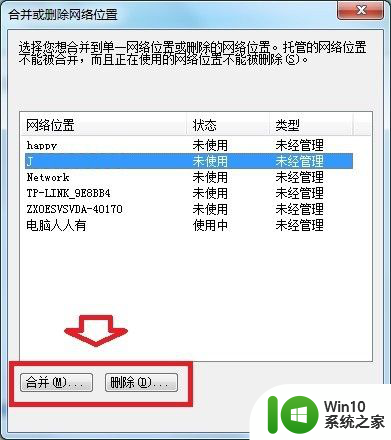
7.再打开网络和共享中心就正常了。
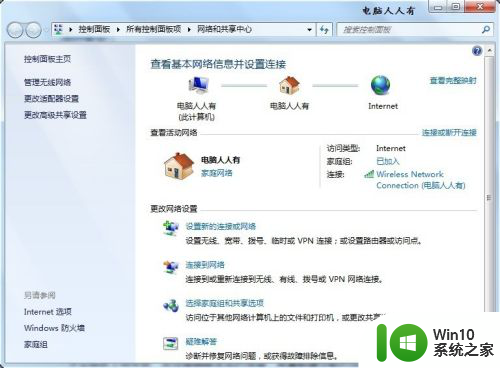
8.异常故障:
现在路由器使用多了,修改无线密码也是家常便饭,但很多修改了密码之后上不去网了!
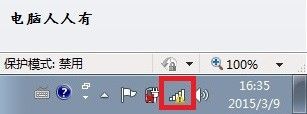
9.究其原因,改了老密码。没有删除旧的网络连接,而系统还是默认就连接,所以才会导致上网失败,在这里删除多余的连接,再重新建立新的连接(新密码)即可解决问题。
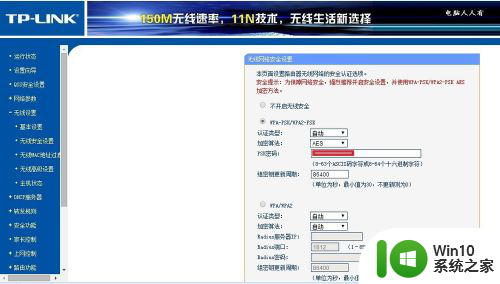
10.特殊案例:
有些软件安装之后,会在服务中夹杂很多自己的东西。卸载之后,还是赖在那里,从而导致系统异常。开始→运行→输入:services.msc 点击确定(或按回车键)打开服务查看。
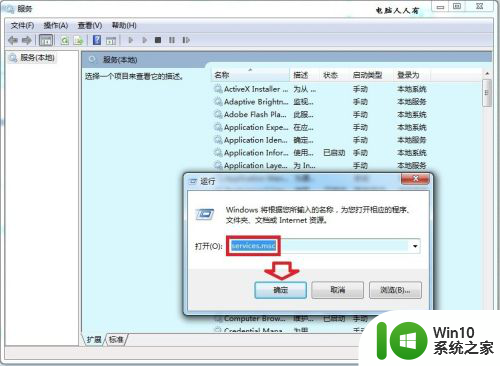
11.比如这个:##Id_String1.68……服务,就是无用的东西,设置禁用它▶确定,重启电脑,即可解决多重网络之类的问题了。
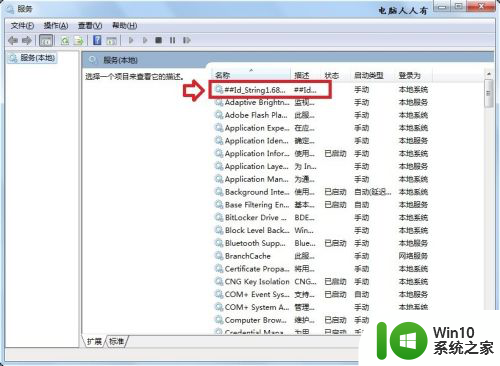
以上就是多重网络连接不到服务器的全部内容,如果有任何疑问,请按照小编的方法进行操作,希望这些方法对大家有所帮助。